- Galaxy Nexus(SC-04D)にカスタムROMのAndroid Open Kang Project(AOKP)を導入しました。
バージョンはbuild Xです。
AOKP build Xは、Android4.0.3をベースにしたカスタムROMです。
AOKPの特徴として、ROM設定でGalaxy Nexus(SC-04D)のソフトキー(ボタン)に検索ボタンやメニュー(menu)ボタンを追加する方法。で紹介したSystemUIを簡単に導入できたり、各種設定で細かく自分好みにできる点が最大の魅力です。
ということで今回は、AOKPの導入方法とその特徴、ROM設定の詳細について紹介します。
2012/2/6 カスタムROM一覧ページを公開しました。
Galaxy Nexus(SC-04D)のカスタムROM一覧。で、他のカスタムROMを確認することができるので、こちらもご覧下さい。
root化・カスタムrom・カスタムカーネル・各種Mod等の導入によって、キャリアとメーカーの補償は一切きかなくなります。
また、作業中にデータが消えたり、Galaxy Nexus(SC-04D)が起動しなくなってしまったとしても、当方では一切責任は負えません。
全て自己責任で作業を行ってください。
1.ここからAOKPをダウンロードし、Galaxy Nexus(SC-04D)の内部ストレージ(mnt/sdcard/)に保存しておく。
2.ClockWorkModリカバリを起動し、Galaxy Nexus(SC-04D)の現在の状態をそのまままるごとバックアップしておく。手順はGalaxy Nexus(SC-04D)をCWM(ClockWorkMod) Recoveryで起動してROM全体をバックアップする方法。を参考にして行ってください。バックアップが終わったら、コンピュータ⇒Galaxy Nexus⇒内部ストレージの中にある全てのファイルやフォルダをPCにコピーしておく。
もしもGalaxy Nexus(SC-04D)の内部ストレージのデータが全部消えてしまったときのためのバックアップが目的です。
3.Super Wipe Liteを使って、Galaxy Nexus(SC-04D)を初期化しておく。Super Wipe Liteの使い方はGalaxy Nexus(SC-04D)にカスタムROMのAndroid Revolution HDを導入する方法・手順。の4~9を参考にしてください。
4.CWM(ClockWorkMod)リカバリを起動して、「wipe cache partition」を実行しておく。CWMの起動方法は、Galaxy Nexus(SC-04D)をCWM(ClockWorkMod) Recoveryで起動してROM全体をバックアップする方法。を参考にしてください。
5.CWM(ClockWorkMod)リカバリの「advanced」から、「Wipe Dalvik Cache」と「Wipe Battery Stats」をそれぞれ実行しておく。
1)CWM(ClockWorkMod)リカバリを起動して、「install zip from sdcard」を選ぶ。
2)「choose zip from sdcard」を選ぶ。
3)「aokp_maguro-build_Xmas.zip」を選ぶ。
4)「Yes - Install aokp_maguro-build_Xmas.zip」を選ぶ。
5)「Install from sdcard complete.」と表示されれば、AOKP build Xのインストールは完了です。
6)「+++++Go Back+++++」を何度か繰り返して、「reboot system now」でGalaxy Nexus(SC-04D)を再起動させます。
7)「com.android.provision.DefaultActivity」と「セットアップウィザード」の2つの項目が表示されるので、「セットアップウィザード」を選択。
8)すると、いつものAndroid(アンドロイド)初期設定の画面になるので、Googleアカウント等を設定してください。
AOKPはROM独自の設定があり、カスタマイズがかなりできます。
ステータスバーを降ろしたときのスクリーンショット。
日付右横の設定ボタンをタップすると、通常はAndroid4.0の設定画面が表示されますが、AOKPの場合はその下に画面の明るさの設定、自動回転オンオフ、Wi-Fi、GPS、Bluetoothのトグルが表示されます。
なお、設定ボタンのタップの挙動は、ROMの設定で変更できます(後述)。
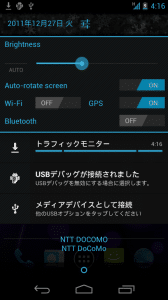
設定ボタンを長押しすると、Android4.0の設定画面が表示されます。
「ROM Control」をタップすると、ROMの設定を変更することができます。
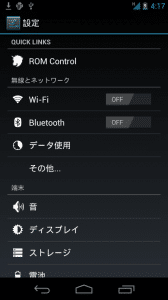
次の画像がROM Controlで変更できる設定一覧です。
次にそれぞれの項目について説明していきます。
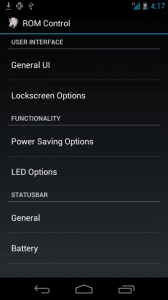
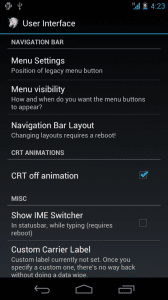
●Menu Settings
Galaxy Nexus(SC-04D)のソフトキーのメニューボタンをどこに表示させるかの設定です。
Right:右に表示させる
Left:左に表示させる
Both:両サイドに表示させる
●Menu visibility
メニューボタンをいつ表示させるかの設定です。
Default ICS behavior:Android4.0標準。アプリにメニューボタンがついているときはメニューキーは表示されず、押すこともできません。
Always show invisible icons:常にメニューキーを押せる状態ですが、メニューキーは見えません。
Always show:常にメニューキーを押せる状態で、かつ常にメニューキーは表示されています。
Default ICS with invisible icons when hidden:アプリにメニューボタンがついているときはメニューキーは表示されませんが、押すとメニューキーとして作動します。
メニューキーの挙動は、実際にメニューボタンがあるアプリ(プリインアプリなら電卓など)で試してみて、自分が一番使いやすい設定にするのがおすすめです。
●Navigation Bar Layout
ナビゲーションバー(ソフトキー)のレイアウトを変更できます。
Regular:デフォルトのままです。
Regular w/Search:検索キーを追加します。
Galaxy Nexus(SC-04D)のソフトキー(ボタン)に検索ボタンやメニュー(menu)ボタンを追加する方法。の設定をROMの設定で簡単にできます。かなり便利ですね。
●CRT off animation
Galaxy Nexus(SC-04D)がスリープモードに入るときの、テレビをオフにしたときのようなエフェクトを変更できます。
チェックをはずすと、普通にスリープモードに入ります。
●Show IME Switcher
文字入力のときに、ステータスバーにIMEを変更できるアイコンを表示させることができます。
よくIMEを切り替えて使う人はチェックを入れておいた方がいいでしょう。
●Custom Carrier Label
まだ試していません。試し次第追記します。
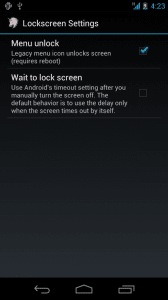
●Menu unlock
ロック画面でメニューキーを押したときにロックを解除させるかどうかの設定。
簡単にロック解除したい人はチェックボックスにチェックを入れておくといいです。
●Wait to lock screen
Galaxy Nexus(SC-04D)の電源ボタンを押してスリープモードにしたときに、ロックがかかるまでの時間を遅延させるかどうかの設定です。
遅延させたい場合はチェックを入れておいてください。
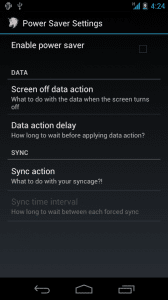
●Enable power saver
省電力モードを有効にするかどうかの設定です。チェックを入れると省電力モードを使うことができるようになります。
●Screen off data action
スクリーンオフ(スリープモード)になったGalaxy Nexus(SC-04D)の通信をさせなくする設定です。
Do nothig:スクリーンオフになっても何もしない(現法維持)。
Turon data off:スクリーンオフになると、自動的にデータ通信を切ります。データ通信を切ることで、電池の持ちは劇的に改善します。
Galaxy Nexus(SC-04D)の電池の減りが気になる人は、一度使ってみるといいかもしれません。
Switch to 2G mode:スクリーンオフすると、2Gモードに切り替えます。2Gは日本未対応なので、この設定は日本では関係ないですね。
●Data action delay
上記項目で設定したスリープ時のデータ通信OFFが起動するまでの時間です。長ければ長いほど、スリープに入ってからのデータ通信が切れるのに時間がかかります。
●Sync action
アカウントの同期をどのようにするか設定できます。
Do nothing:今まで通りです。
Turn autosync off:自動同期を切ります。
Turn autosync off with delay:一定間隔を置いて同期させます。
●Sync time interval
同期させる時間間隔を設定します。間隔が長ければ長いほど電池の持ちはよくなります。
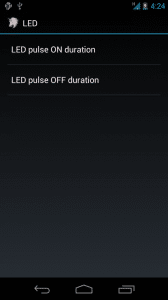
●LED pulse ON duration
LEDが点灯する時間の長さを設定できます。時間が長ければ長いほど分かりやすいですが、電池の減りは早くなります。
●LED pulse OFF duration
LEDが点灯していない時間の長さを設定できます。時間が短ければ短いほど分かりやすいですが、電池の減りは早くなります。
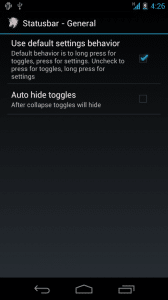
●General
Use default settings behavior:AOKPでは、ステータスバーの設定ボタンの短押しで各種トグルを表示、長押しでシステム設定が起動するようになっています。
この項目にチェックを入れると、短押しでシステム設定、長押しで各種トグルを表示に入れ替えることができます。
Auto hide toggles:ステータスバーのトグルを常時表示させるかどうかの設定です。チェックをはずすと常にトグルが表示されます。
頻繁にトグルの項目の切り替えをする人はチェックをはずしておいたほうが便利でしょう。
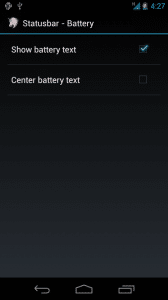
●Battery
Show battery text:電池の残量を、ステータスバーのバッテリーアイコンの上からテキストで表示させます。現在のバッテリー残量が明確に分かるのでチェックを入れておくことをおすすめします。
Center battery text:バッテリー残量のテキストをバッテリーアイコンの真ん中に置くか、ずらして置くかを設定します。好みで選べばOKです。
以上がAOKPの特徴と設定です。
自分好みにカスタマイズできる良いカスタムROMだと思います。
しばらくはAOKPを使ってみる予定です。